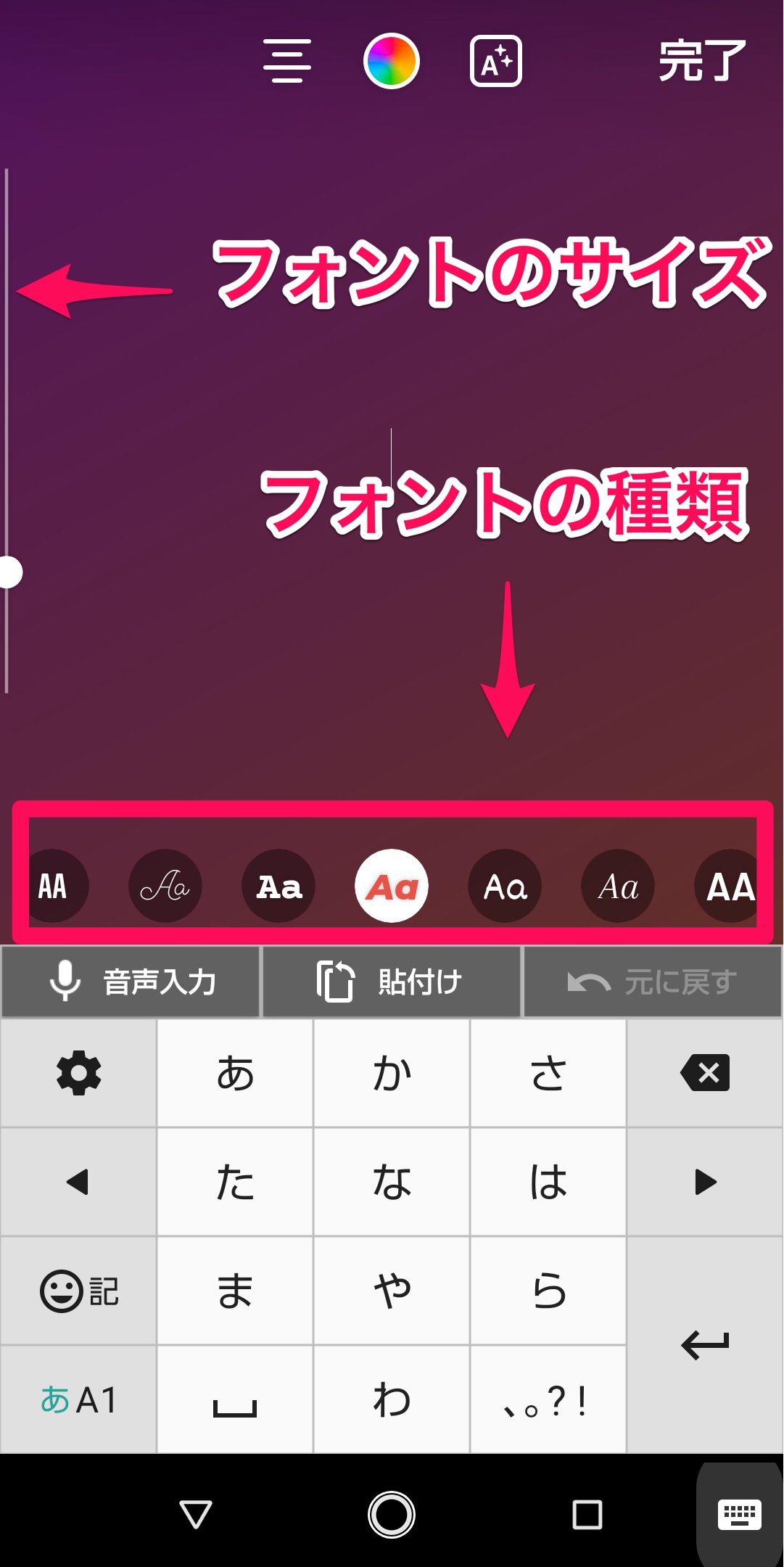【Android】意外と簡単♪文字のフォントを変更する方法
Contents[OPEN]
【Android】文字のフォントを変更する方法《表示サイズの変更》
Androidで変更できるのは、フォントの種類だけではありません。
フォントのサイズも変更できます。
どのように、フォントのサイズを変更するのでしょうか。
先ほどと同様にAndroidの3つのメーカーを取り上げ、それぞれの端末でどのようにフォントのサイズの変更ができるのかを紹介します。
設定方法《Xperia》
まず取り上げるのはXperiaです。
フォントサイズの設定方法を解説します。
「設定」アプリを見つけて開きましょう。「設定」画面に表示されているメニューの中から「画面設定」を選択しましょう。
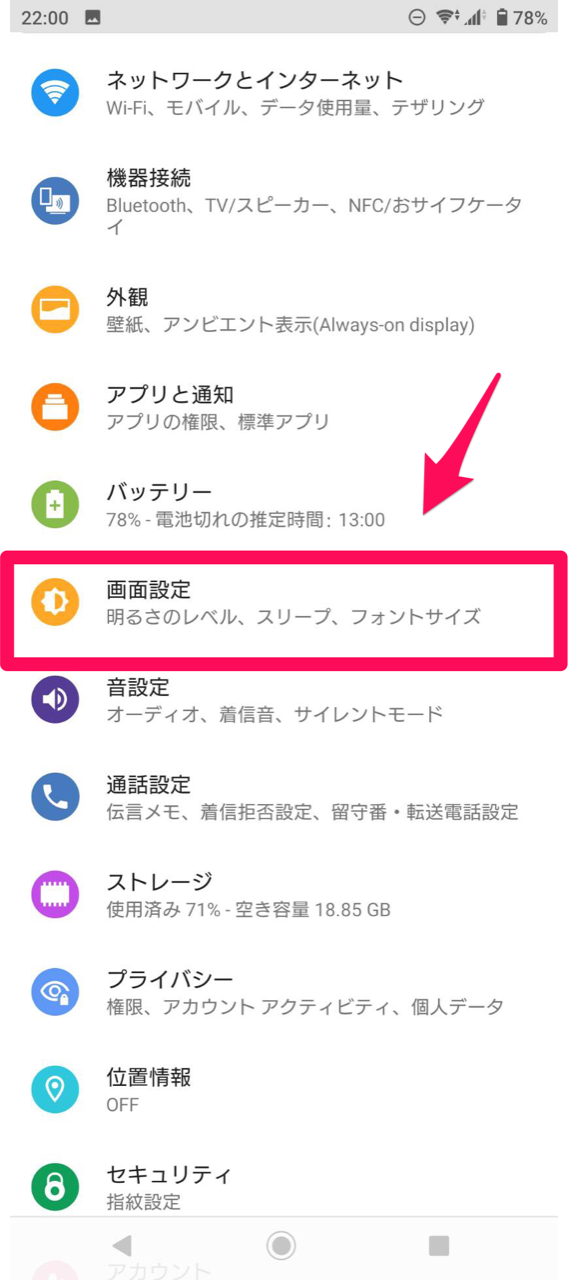
「画面設定」画面に表示されているメニューの中から「フォントサイズ」を選択しましょう。
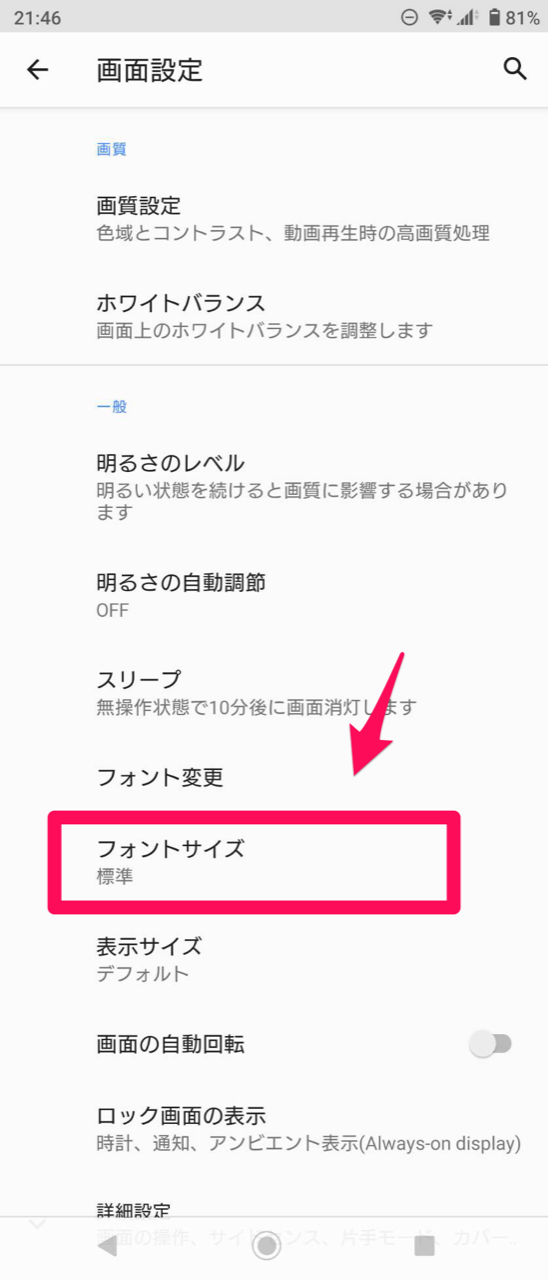
「フォントサイズ」画面になります。画面の一番下に、フォントのサイズを調整する、調整レバーがあるので、それを動かしてフォントのサイズを調整しましょう。
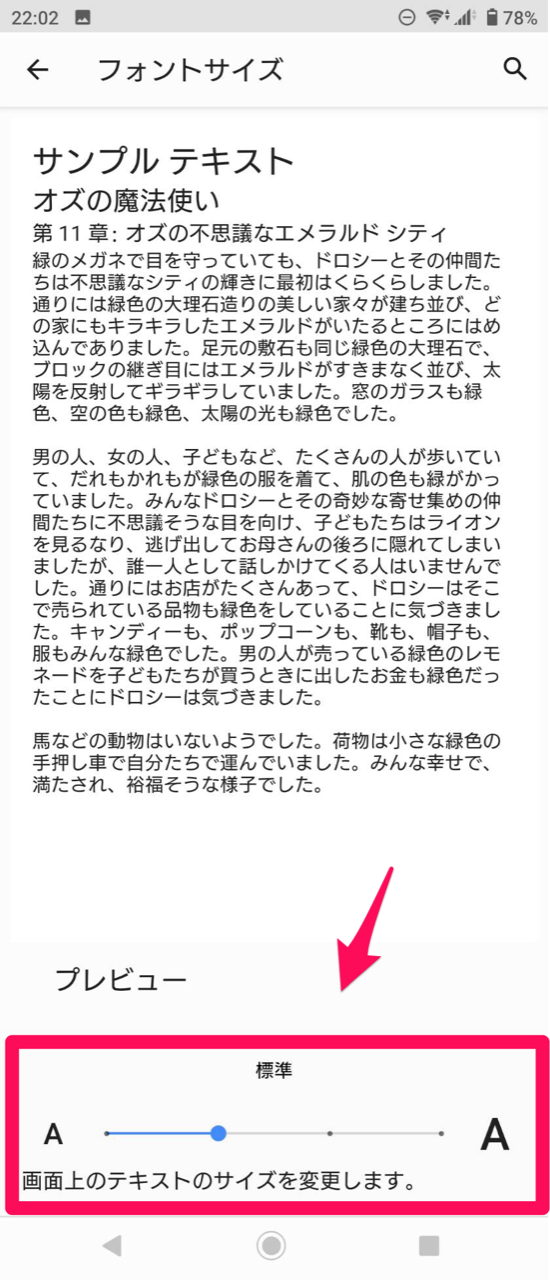
設定方法《AQUOS》
次に取り上げるのはAQUOSです。
フォントサイズの設定方法を説明します。
ホーム画面にある「設定」アプリを開きましょう。「設定」アプリにあるメニューの中から「ディスプレイ」を選択しましょう。
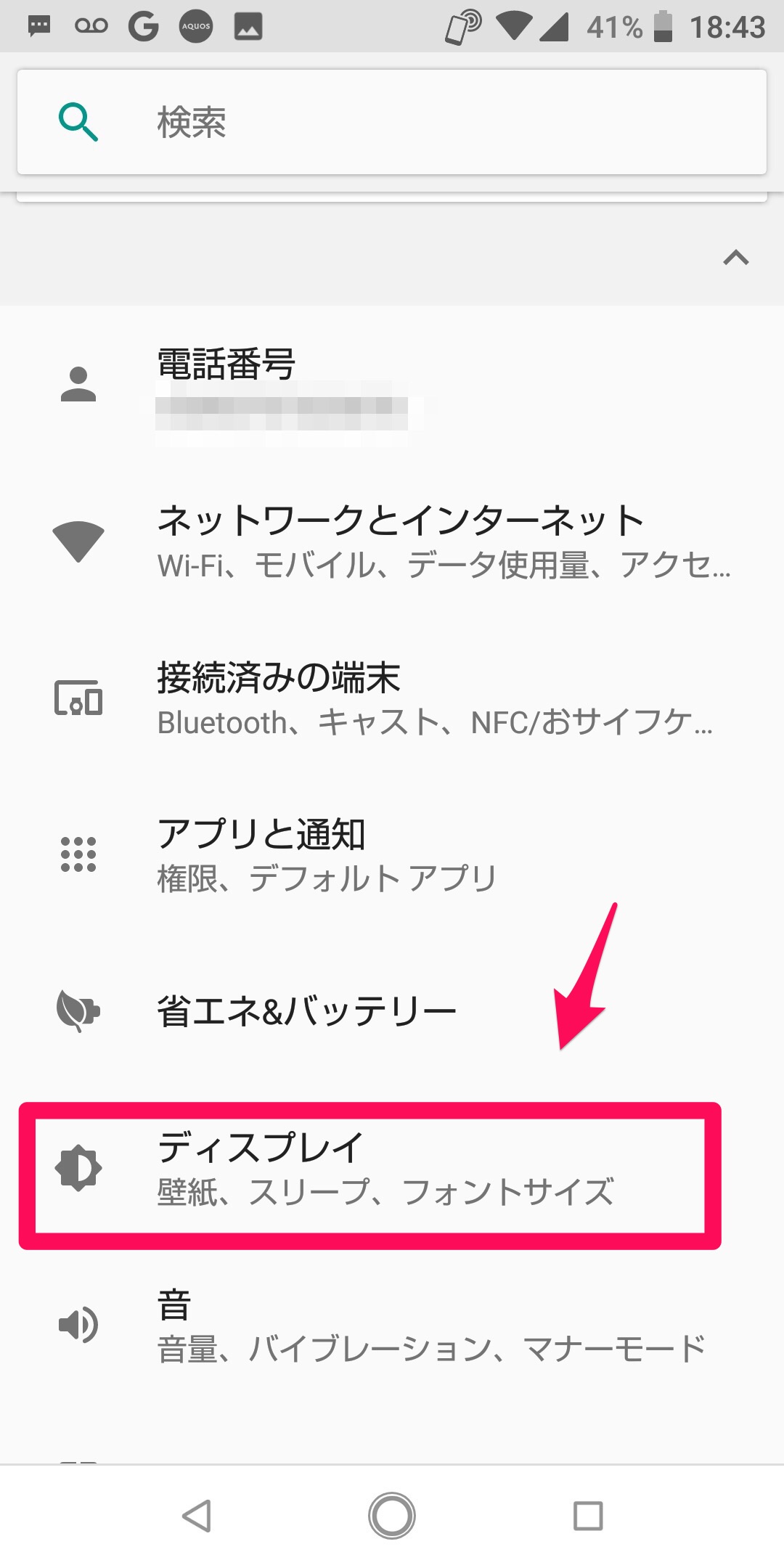
「ディスプレイ」画面になります。表示されている項目の中から「詳細設定」を選択しましょう。
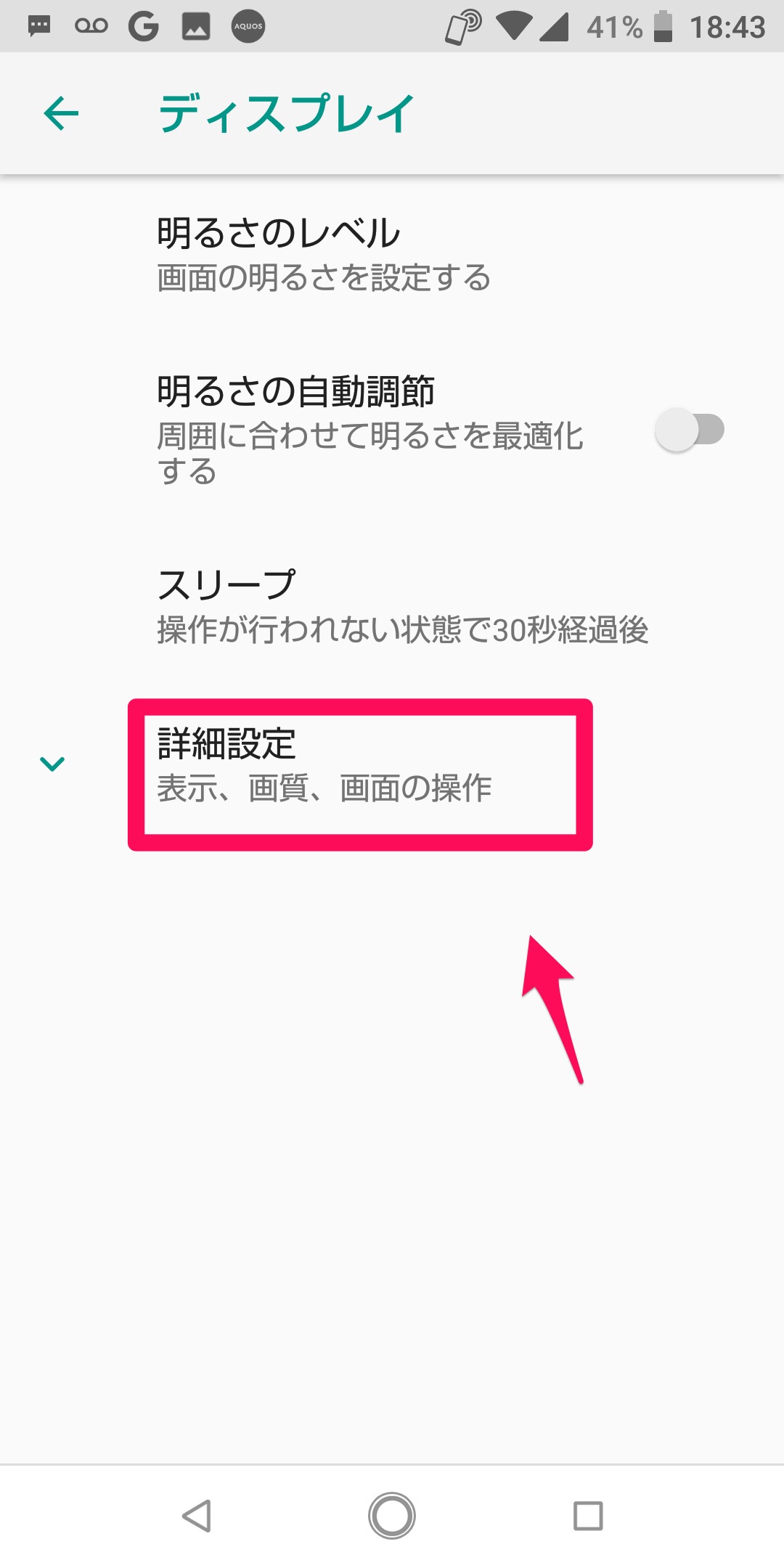
画面が変わります。次の画面に表示されている項目から「文字フォント設定」を選択しましょう。

「文字フォント設定」画面になります。「フォントサイズ」と「文字フォント切替」の2つが表示されています。「フォントサイズ」を選択しましょう。
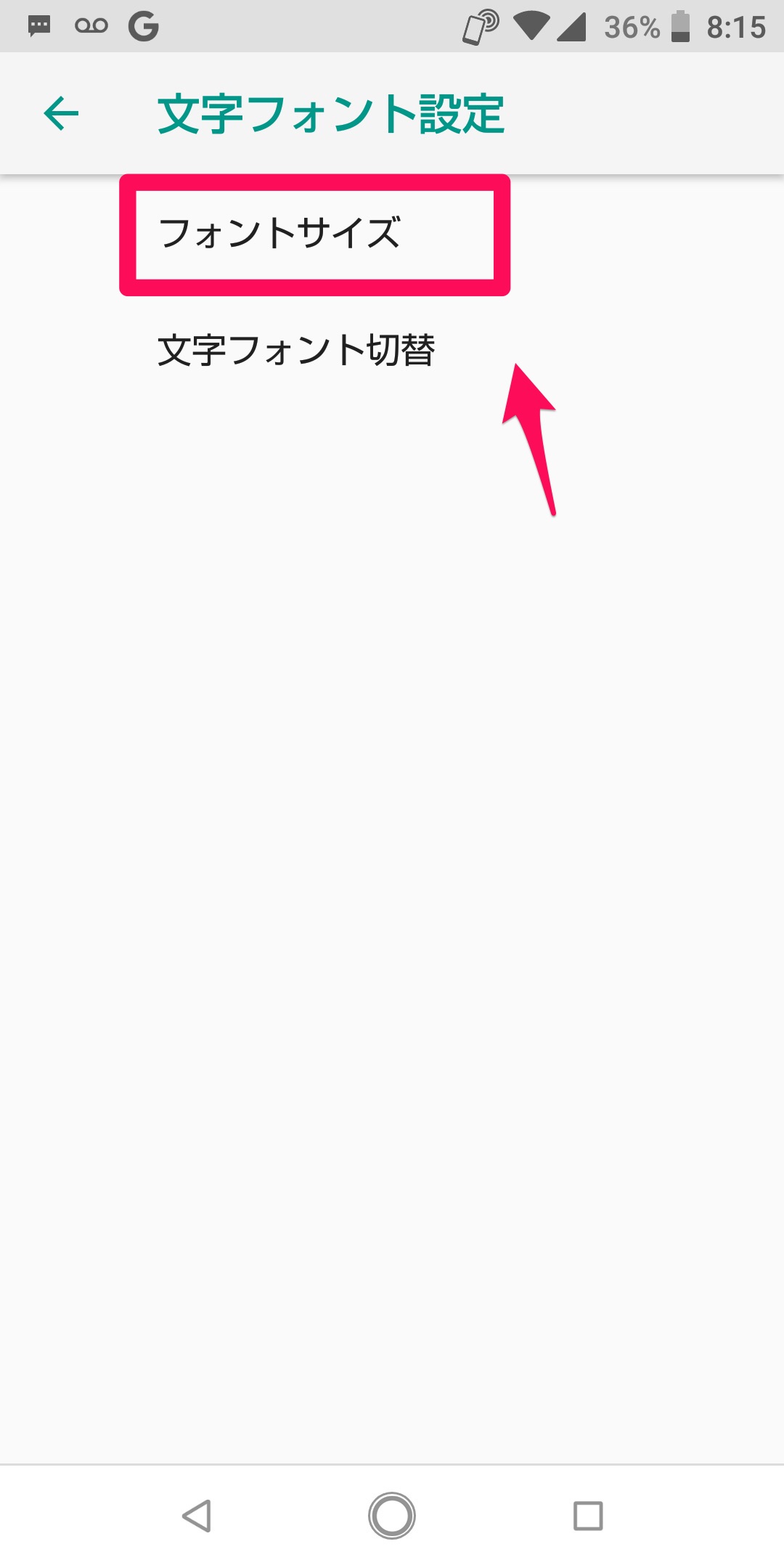
「フォントサイズ」画面になります。画面の一番下に、フォントのサイズを調整する、調整レバーがあるので、それを動かしてフォントのサイズを調整しましょう。
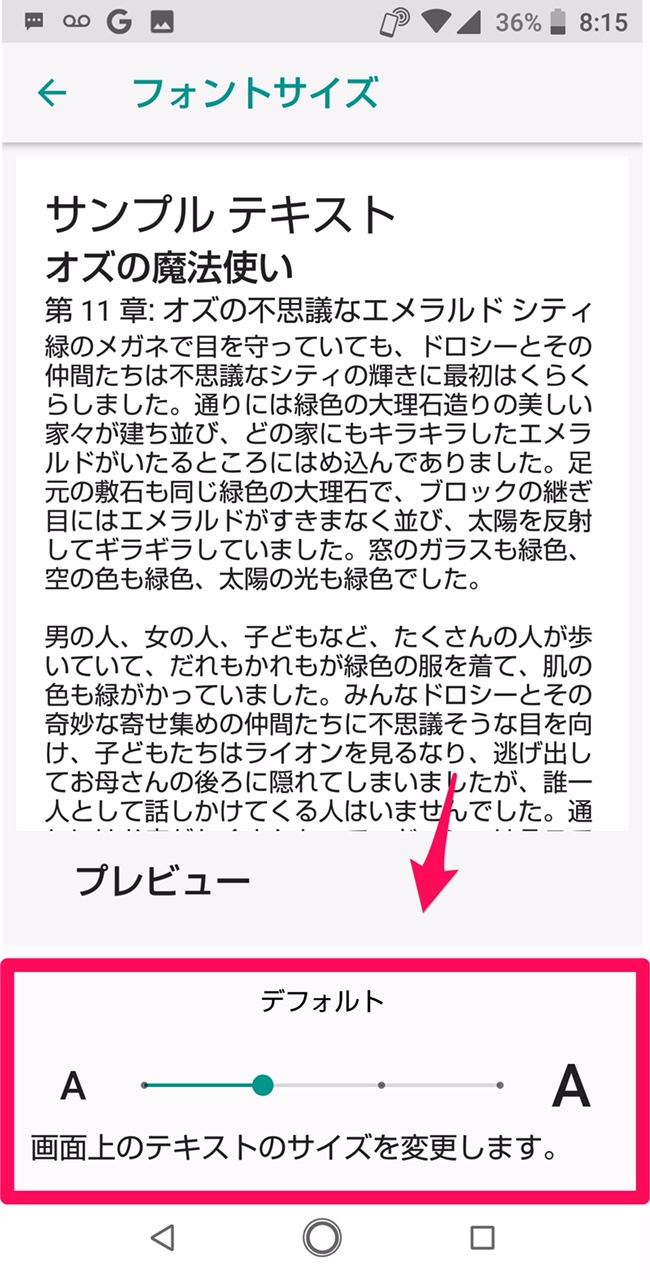
設定方法《Galaxy》
続いて、Galaxyを取り上げます。
フォントサイズを変更する手順を説明します。
まず「設定」アプリを見つけて開き、「設定」画面に表示されているメニューの中から「ディスプレイ」を選択しましょう。
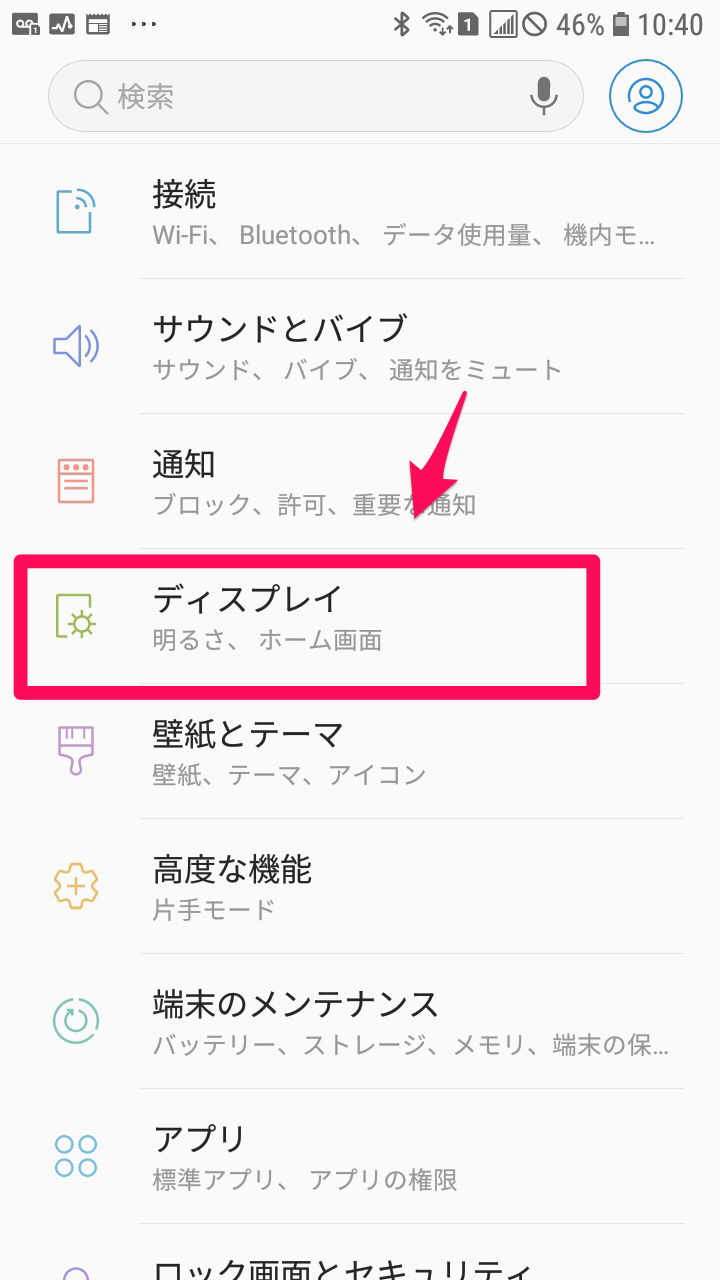
「ディスプレイ」画面になります。表示されている項目の中から「フォントと画面のズーム」を選択しましょう。
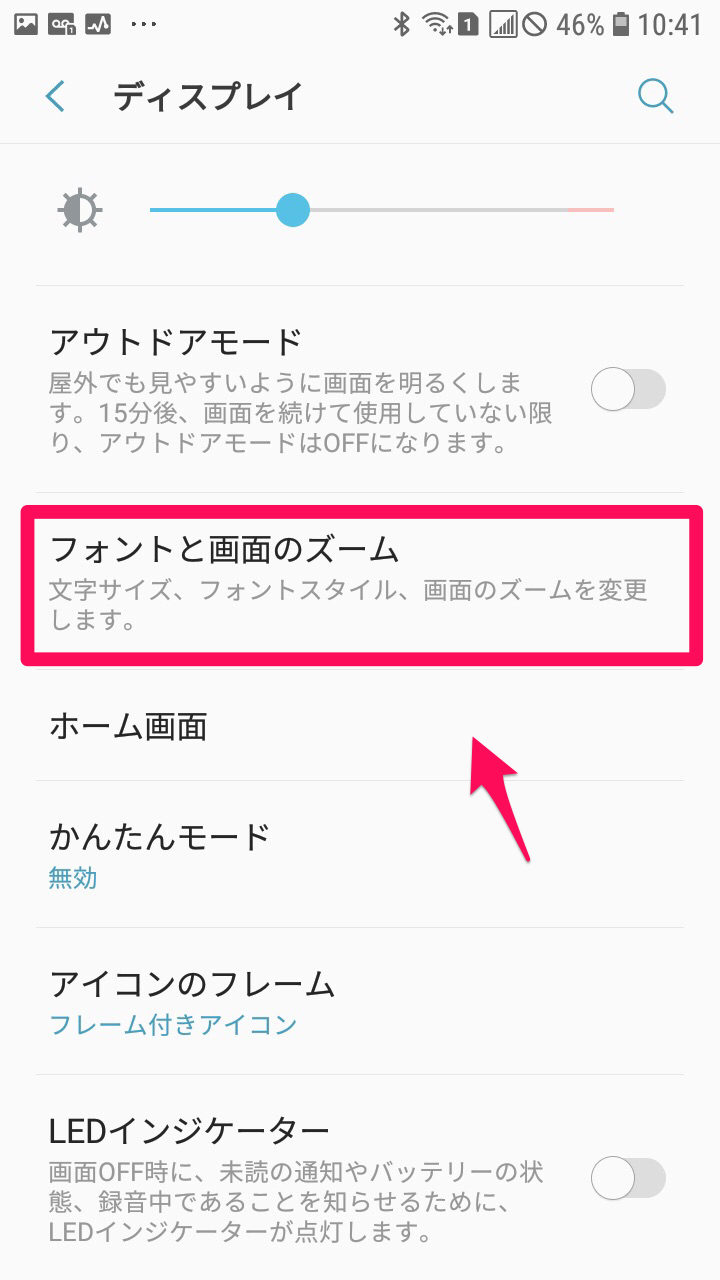
表示される画面にフォントのサイズを調整する調整レバーがあるので、それを動かしてフォントのサイズを調整しましょう。
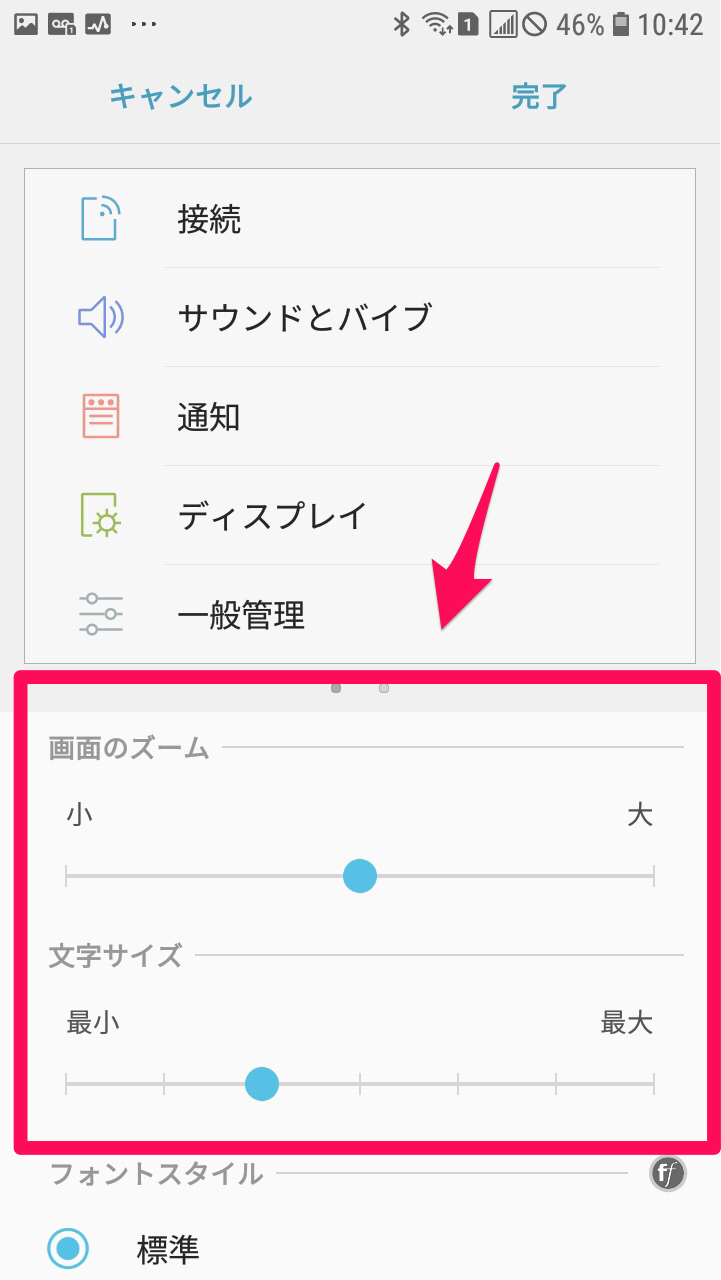
【Android】Instagramのストーリーのフォントを変更する方法
次に考えたいのは、フォントの活用法です。
多くのユーザーにとって、スマホを使って文字を入力する目的の大半は、SNSです。
ここでは、多くの人が使っているInstagramについて説明していきたいと思います。
Instagramには、写真を投稿する機能に加えて「ストーリーズ」機能があります。
これは2016年に登場した新機能です。
ストーリーズ機能は、ユーザーの身近な日常を写真や動画に文字をのせて気軽に投稿できるのが特徴です。
ストーリーズの投稿は24時間で自動的に削除されます。
Instagramのストーリーズは、フォントの種類やサイズを変更して、ユニークの投稿が行えるように工夫されています。
ストーリーズでは、どのようにフォントの種類の変更やサイズの変更するのでしょうか。
フォント変更の手順
AndroidにインストールしたInstagramアプリを開きましょう。
ホーム画面の上部に「ストーリーズ」を閲覧できるセクションがあります。
一番右には自分のプロフィール写真が小さく表示され「ストーリー」と表記されています。それをタップしましょう。
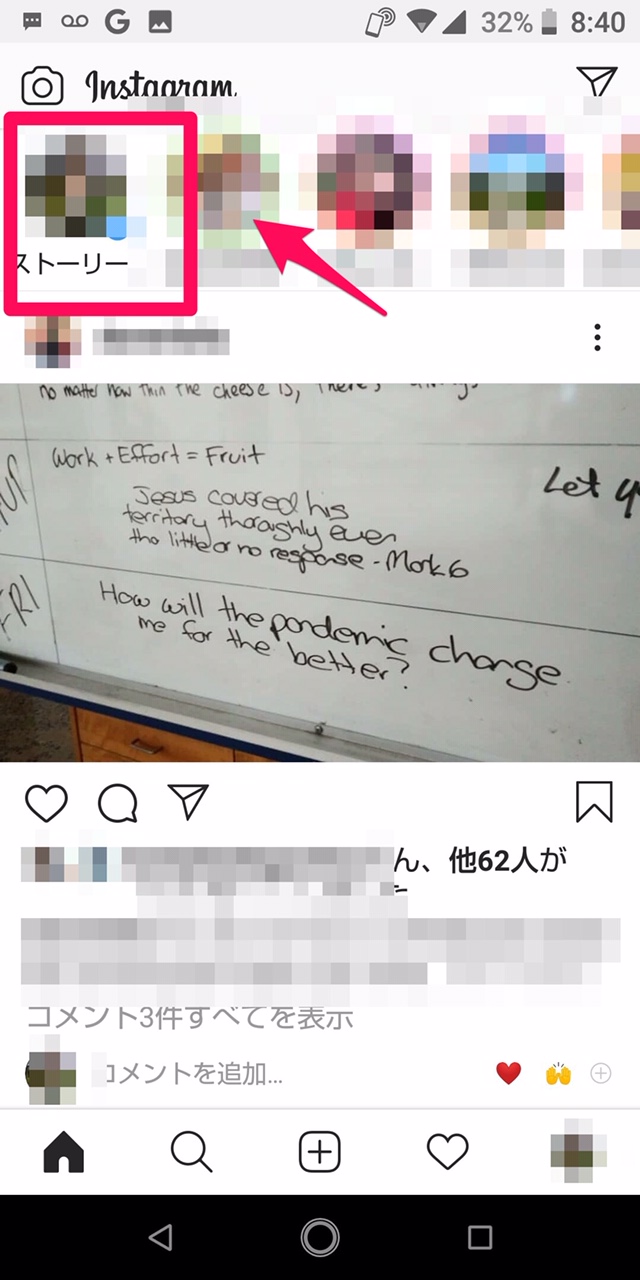
「ストーリーズ」の作成画面が表示されます。画面下の中央に「Aa」のアイコンが表示されているのでクリックしましょう。
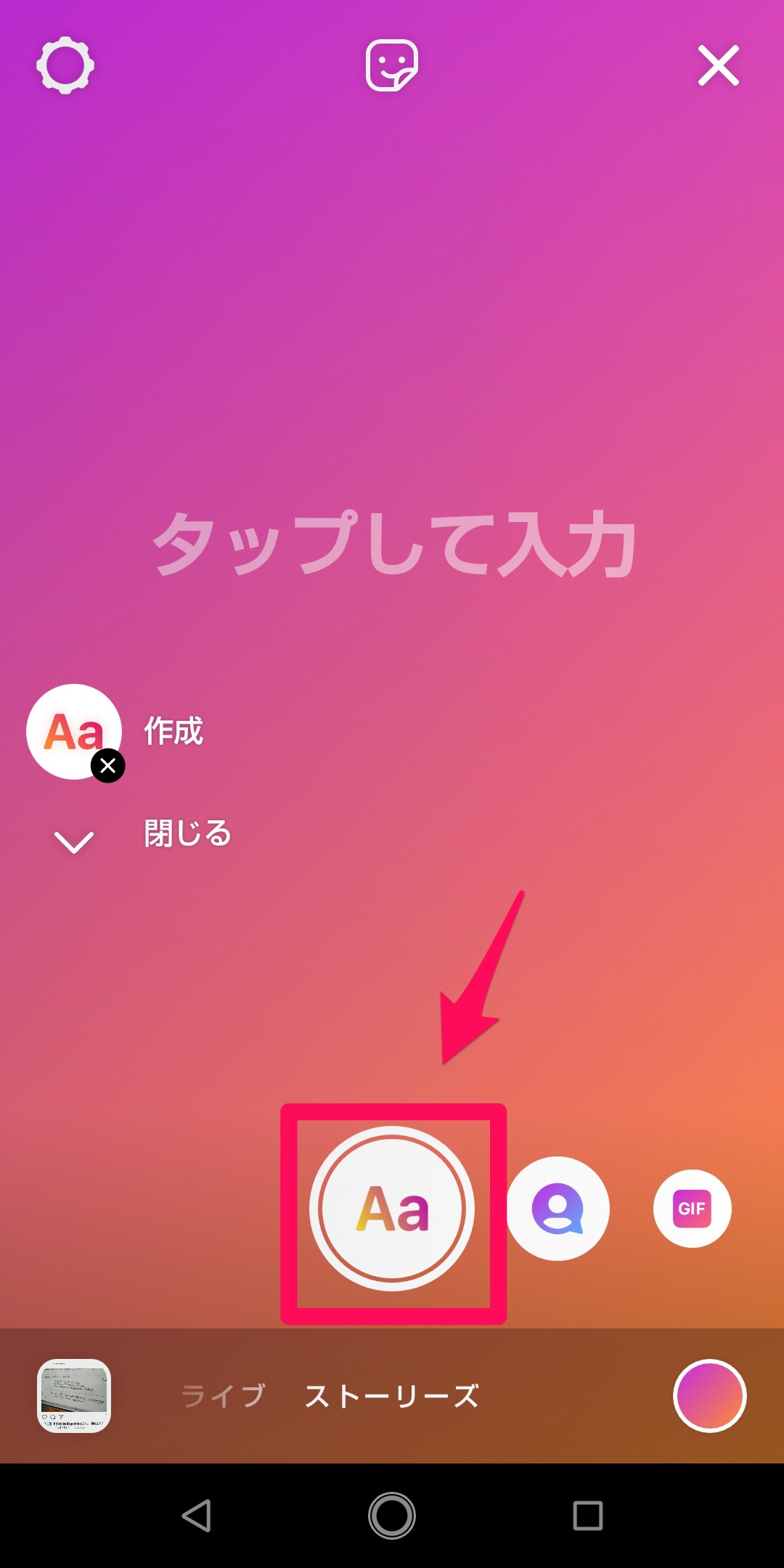
画面が変わります。画面上部にメニューが表示されています。一番右に表示されている「Aa」を選択しましょう。
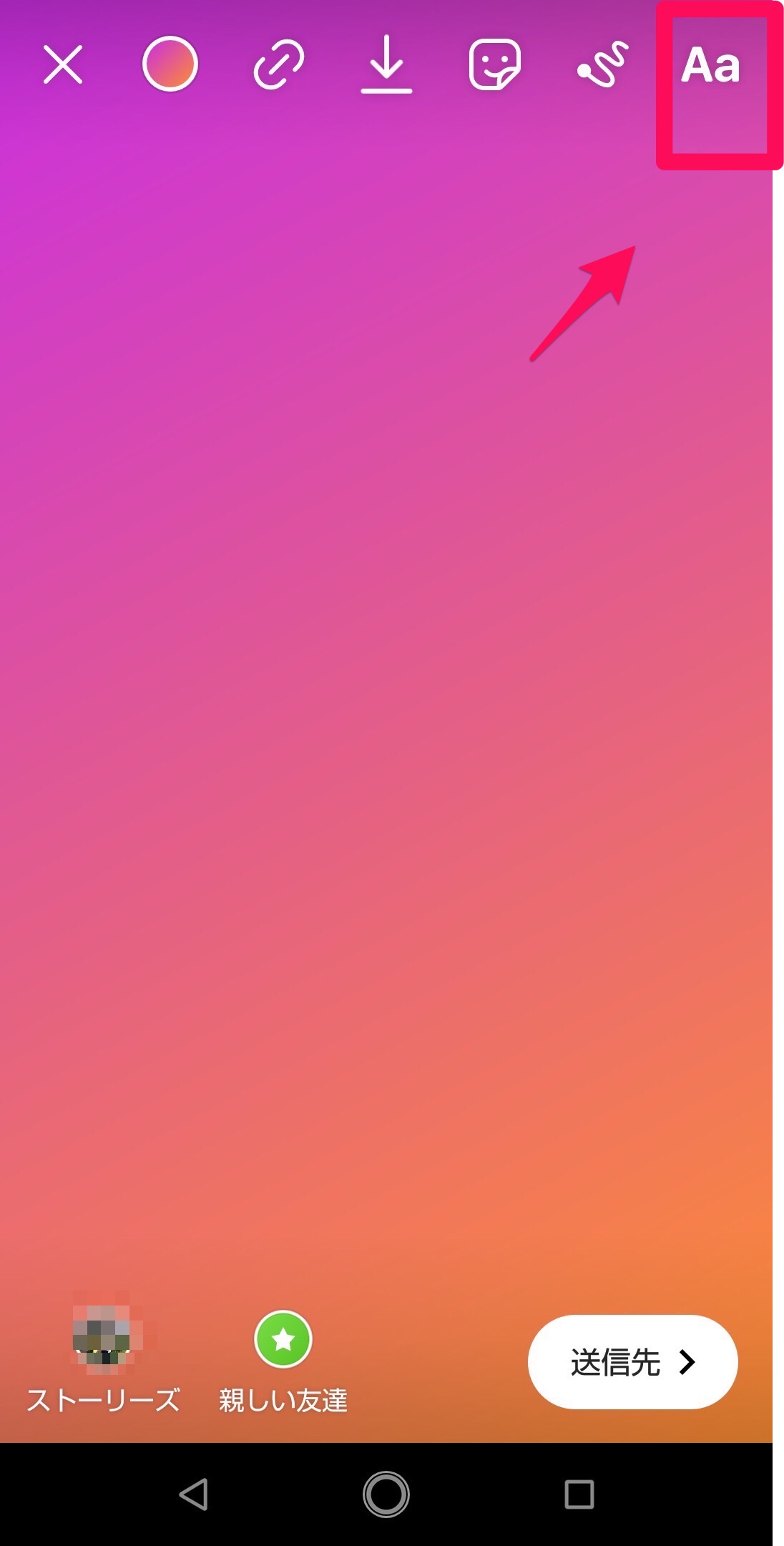
フォントの変更画面に変わります。
画面左には、フォントのサイズを調整する、調整レバーがあるので、それを動かしてフォントのサイズを調整しましょう。
画面下には、選択可能なフォントの一覧が表示されています。
自分が試してみたいフォントを選択しましょう。